Jak monitorovat využití síťové aktivity v doku vašeho počítače Mac
Průvodce Macos / / August 05, 2021
Activity Monitor je jedním z užitečných nástrojů, které vám pomohou spravovat nebo zobrazit využití sítě na monitoru v doku vašeho počítače Mac. Poskytuje vám pohled na všechny důležité informace týkající se sítě, jako jsou pakety dovnitř, pakety ven, pakety za sekundu. Pakety mimo / s atd. Získáte tak informace, které vás mohou informovat, zda v síti dochází k problémům nebo ne. Pokud také používáte MacBook nebo MacOS Desktop, pak je tento příspěvek pro vás.
V tomto příspěvku vám poskytneme všechny kroky, které budete potřebovat ke sledování využití síťové aktivity prostřednictvím nástroje Activity Monitor v doku vašeho počítače Mac. Pro ty, kteří se zajímají a začínají používat macOS, dovolte mi, abych vám řekl, že tento Monitor aktivity je protějškem macOS pro Správce úloh systému Windows. Stejně jako byste mohli spravovat úkoly ve Správci úloh v systému Windows, můžete to samé udělat prostřednictvím Monitoru aktivity. S tím, co bylo řečeno, se podívejme na samotný článek:
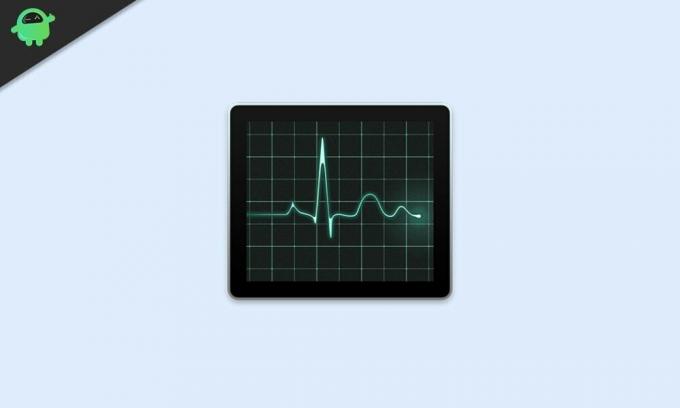
Jak získat přístup k Monitoru aktivity
Pojďme se nejprve podívat na to, jak máte přístup k Monitoru aktivity ve vašem macOS.
- lis Command + Space nebo Zvětšovací sklo tlačítko na liště nabídek a hledání monitor aktivity.
- Uhoď Vrátit se klíč k otevření.
Jak přidat monitor aktivity do doku vašeho počítače Mac
- Nyní klikněte pravým tlačítkem na ikonu Aplikace Activity Monitor ikona.
- V zobrazené nabídce klikněte na ikonu Ukotvit ikonu možnost a vyberte Zobrazit využití sítě.
- Jakmile to uděláte, ikona aplikace Activity Monitor se změní na animovaný displej.
- Animace zobrazí grafy aktivity sítě.
- Tento graf se bude aktualizovat každých 5 sekund.
- Četnost aktualizace můžete změnit přechodem na Zobrazit> Aktualizovat frekvenci v řádku nabídek v horní části obrazovky.
Jakmile provedete všechny výše uvedené, pakety se zobrazí zeleně, zatímco pakety se zobrazí červeně. Můžete také změnit nastavení a zobrazit tato data v bajtech in / out. Klikněte na hlavní okno monitoru aktivity a vyberte Monitor záložka. Na malém grafu na monitoru je tlačítko s názvem s názvem Balíčky. Klikněte na něj a změňte jej na Data pro zobrazení / odesílání paketů v bajtech.

Změna se okamžitě projeví na ikoně doku Mac, kde se „data načtená za sekundu“ zobrazí modře, zatímco „bajty dat zapsaných za sekundu“ se zobrazí červeně. Můžete zavřít hlavní okno monitoru aktivity a zobrazit změny v samotné ikoně doku mac.
Zabalit!
To je z mé strany v tomto příspěvku vše. Doufám, že se vám pomocí zde uvedeného průvodce podařilo umístit a ukázat využití síťové aktivity v doku Mac. Pokud narazíte na nějaké problémy při provádění výše uvedených kroků, dejte nám vědět v komentářích níže.
Chcete-li získat další takové úžasné pokrytí, můžete se podívat na naše Průvodci Windows, Herní průvodci, Průvodci sociálními médii, iPhone, a Průvodci Androidem číst více. Nezapomeňte se přihlásit k odběru našich Kanál YouTube pro úžasná videa související s Androidem, iOS a Gaming. Do dalšího příspěvku... Na zdraví!
Digitální marketingový pracovník certifikovaný společností Six Sigma a Google, který pracoval jako analytik pro nejlepší MNC. Technologický a automobilový nadšenec, který rád píše, hraje na kytaru, cestuje, jezdí na kole a relaxuje. Podnikatel a blogger.



